标签:mysql5.7 启用 amp get character 浏览器 使用 路径 ted
-----------------------------------------------------
★软件工具:(下载时注意下载相应版本,不同版本安装细节可能会有差异!!)
1>httpd-2.4.18-win64-VC14.zip 下载地址: http://www.apachelounge.com/download/
2>php-5.6.16-Win32-VC11-x64.zip 下载地址: http://windows.php.net/download/
3>mysql-5.6.29-winx64.zip 下载地址: http://dev.mysql.com/downloads/mysql/
4> MySQL-Front 下载地址:http://www.mysqlfront.de/
-----------------------------------------------------
★安装前须知:win7配置环境变量(以mysql为例)
(配置好了相应命令的环境变量就不用“进入目录”操作)
将mysql安装后的/bin的绝对路径复制到如下图7的位置(注意每条路径结尾都要有;号),然后确定更改


--------------------------------------------------------------------
一、安装配置Apache2.4.18(httpd-2.4.18-win64-VC14.zip )
1>进入httpd-2.4.18-win64-VC14.zip下载地址,下载此压缩包。(如下图)
(附下载地址: http://www.apachelounge.com/download/)

2>将下载好的httpd-2.4.7-win64-VC11.zip解压出Apache24文件夹并放到自己的安装目录(我的目录是D:/File/phpEnv)
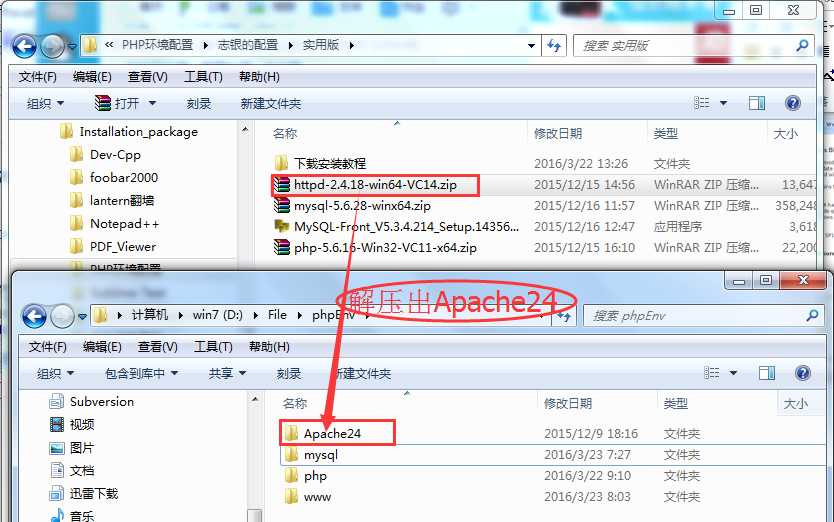
3> 然后进入Apache24文件夹下的conf目录(Apache24/conf/),找到httpd.conf文件用记事本打开并修改里面的部分内容

(以下路径相关都应该根据自己的解压路径不同做相应修改!!)
(1) 修改ServerRoot Apache的根路径:
<37行>ServerRoot "c:/Apache24" 改成=> ServerRoot "D:/File/phpEnv/Apache24"

(2) 修改ServerName你的主机名称:
(255行)ServerName www.example.com:80将前面的#去掉,该属性在从命令行启动Apache时需要用到。

(3) 修改DocumentRoot Apache访问的主文件夹目录,就是php、html代码文件的位置。Apache默认的路径是在htdocs(Apache24/htdocs)下面,里面会有个简单的入口文件index.html。这个路径可以自己进行修改,我这里将其配置在我自己新建的www文件夹里(D:/File/phpEnv/www),可根据自己的需求做相应更改。
(249行) DocumentRoot "c:/Apache24/htdocs"
<Directory"c:/Apache24/htdocs">
改为=>
DocumentRoot "D:/File/phpEnv/www "
<Directory "D:/File/phpEnv/www ">
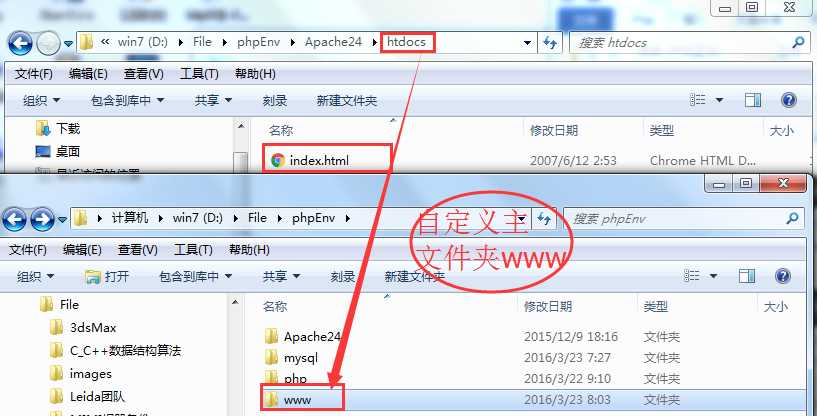

(4) 修改入口文件配置:DirectoryIndex一般情况下我们都是以index.php、index.html、index.htm作为web项目的入口。Apache默认的入口只有index.html需要添加其他两个的支持,当然这个入口文件的设置可以根据自己的需要增减,如果要求比较严格的话可以只写一个index.php,这样在项目里面的入口就只能是index.php
(282行)<IfModuledir_module>
DirectoryIndex index.html
</IfModule>
改为=>
<IfModuledir_module>
DirectoryIndex index.php index.htm index.html
</IfModule>

(5) 设定serverscript的目录:
(366行)ScriptAlias/cgi-bin/ "c:/Apache24/cgi-bin/" 改为=> ScriptAlias/cgi-bin/ " D:/File/phpEnv/Apache24/cgi-bin"

(6)改cgi-bin目录:
(382行)
<Directory"c:/Apache24/cgi-bin">
AllowOverride None
Options None
Require all granted
</Directory>
改为=>
<Directory "D:/File/phpEnv/Apache24/cgi-bin">
AllowOverride None
Options None
Require all granted
</Directory>

4>接下来就可以启动Apache了
鼠标点击(开始)à(运行)(或Win+R),输入cmd,打开命令提示符。
然后进入D:/File/phpEnv/Apache24/bin目录下回车httpd回车,如图所示.
cmd进入指定目录命令(以我的路径为例):
D: 回车
cd D:/File/phpEnv/Apache24/bin 回车
没报错就可以测试了(保持该命令窗口为打开的状态!!!!!!)。
(如果配置好了httpd命令的环境变量就不用“进入目录”操作)

可以把Apache24/htdocs目录下的index.html放到D:/File/phpEnv/www目录下,用浏览器输入地址:localhos或127.0.0.1访问会出现“It works”那么就说明Apache已经正确安装并启动了。
也可以自己写一个简单的index.html文件也可以打开。

5>将Apache加入到window服务启动项里面并设置成开机启动
1.先关闭httpd的服务(将?中命令窗口关闭即可)
2.重新打开一个新的命令窗口进入到D:/File/phpEnv/Apache24/bin目录下:
添加HTTP服务的命令是:httpd.exe -kinstall -n "servicename" servicename是服务的名称,我添加的是:httpd.exe -k install -n "Apache24"命令成功后会有成功的提示,此时你可以在window服务启动项中看到Apache24这个服务
3.然后点击启动就可以了,如果不想设置成开机启动的话也可以将启动类型修改为手动。
4.如果要卸载这个服务的话,先要停止这个服务,然后输入httpd.exe -k uninstall -n "Apache24"卸载这个服务。
5.当然也可以通过D:/File/phpEnv/Apache24bin下面的ApacheMonitor.exe来启动Apache
如此Apache的配置就基本完成了。

注意:如果服务启动不了,应该是Listen 80 端口错误,将80改为8000或者其他即可
--------------------------------------------------------------------------
二、安装配置php-5.6.16 (php-5.6.16-Win32-VC11-x64.zip)
1>进入php-5.5.16-Win32-VC11-x64.zip下载地址,下载此压缩包。(如下图)要下载线程安全版的php!!!!!!!!
(附下载地址: http://windows.php.net/download/)
打开链接后选择相应版本,然后进入下载页面(千万得注意下载的版本!!!!!)

2>将下载的php-5.5.10-Win32-VC11-x64.zip解压到安装到自己喜喜欢的目录下我的是(D:/File/phpEnvphp)
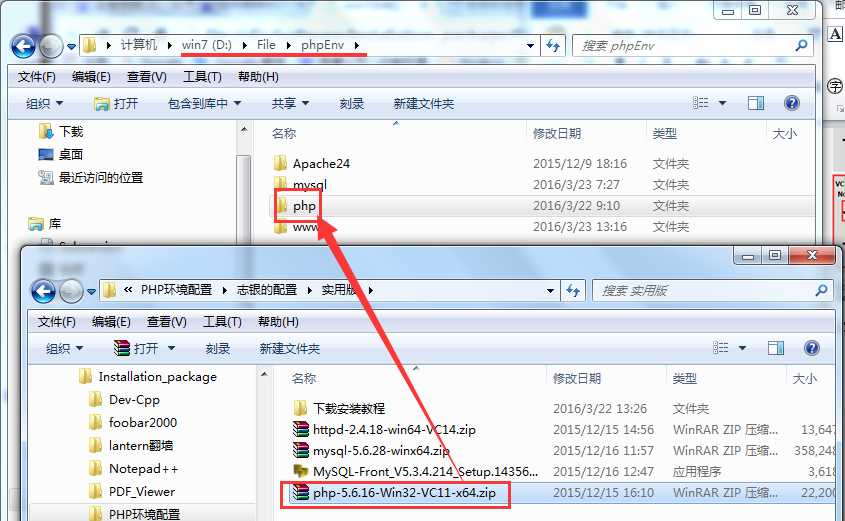
3>将目录下的php.ini-development文件复制一份并改名为php.ini它是php的配置文件

4>为Apache服务添加php支持
打开Apache的配置文件http.conf在最后加上以下代码:

《Apache加入php时注意空格(下方为正确写法)PS:我装的时候因为这个问题取法启动Apache24耽误了好久》
# php5 support LoadModule php5_module D:/File/phpEnv/php/php5apache2_4.dll AddType application/x-httpd-php .php .html .htm # configure thepath to php.ini PHPIniDir "D:/File/phpEnv/php"
我是添加在LoadModule下面

添加的时候要保证你的php5apache2_4.dll文件确实存在php5.5的早期版本里面是没有这个文件的,不过高点版本里面已经有了,可以打开php安装目录找下这个文件
PHPIniDir" D:/File/phpEnv/php"这个就是你的php根目录

5>重启Apache服务器。

6>测试。
删除www中其他文件index相关文件,新建一个index.php,内容为<?php phpinfo(); ?>保存,访问出现php的信息就说明php已经成功安装。
备注:
Php的一些常用配置修改:(D:/File/phpEnv/php/php.ini)
时区的设置:date.timezone = Asia/Shanghai
错误报告等级:error_reporting = E_ALL这个在开发模式下可以全部打开。

---------------------------------------------------------------------------
三、安装配置mysql-5.6.29 (mysql-5.6.29-winx64.zip )
1>进入mysql-5.6.29-winx64.zip下载地址,下载此压缩包。(如下图)
(附链接:http://dev.mysql.com/downloads/mysql/)
1)打开链接后选择相应版本,然后进入下载页面(千万得注意下载的版本!!!!!)
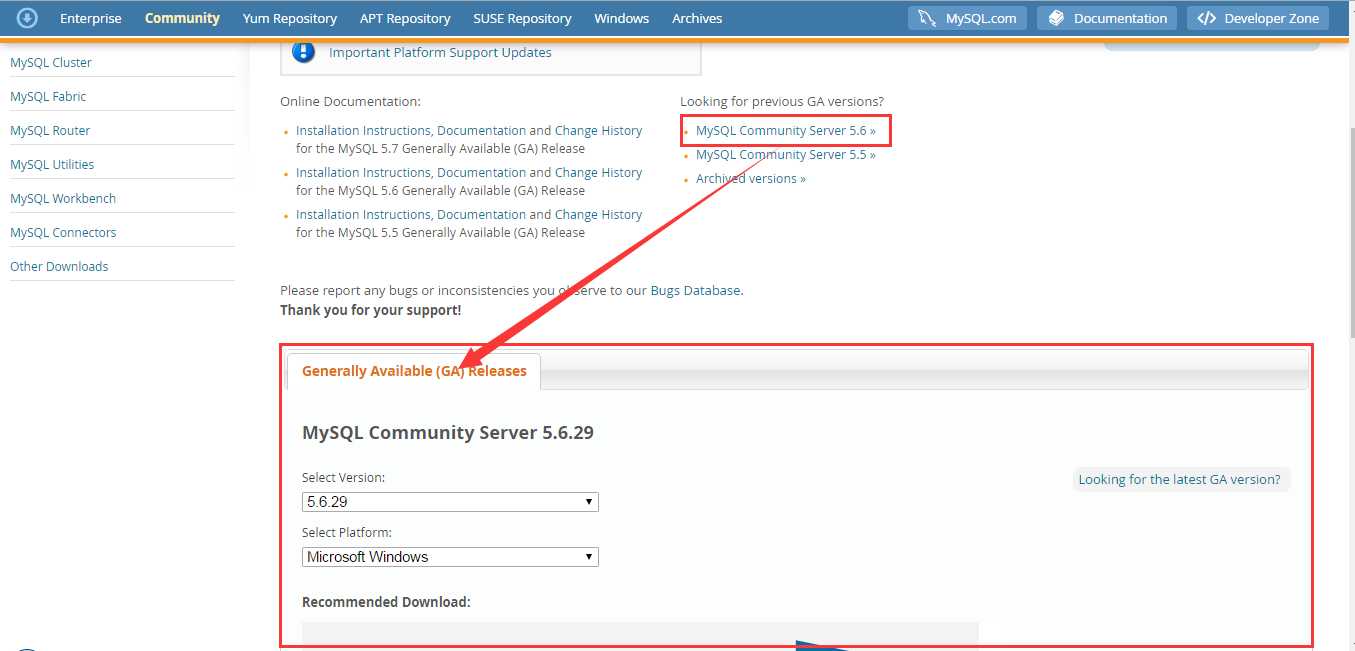
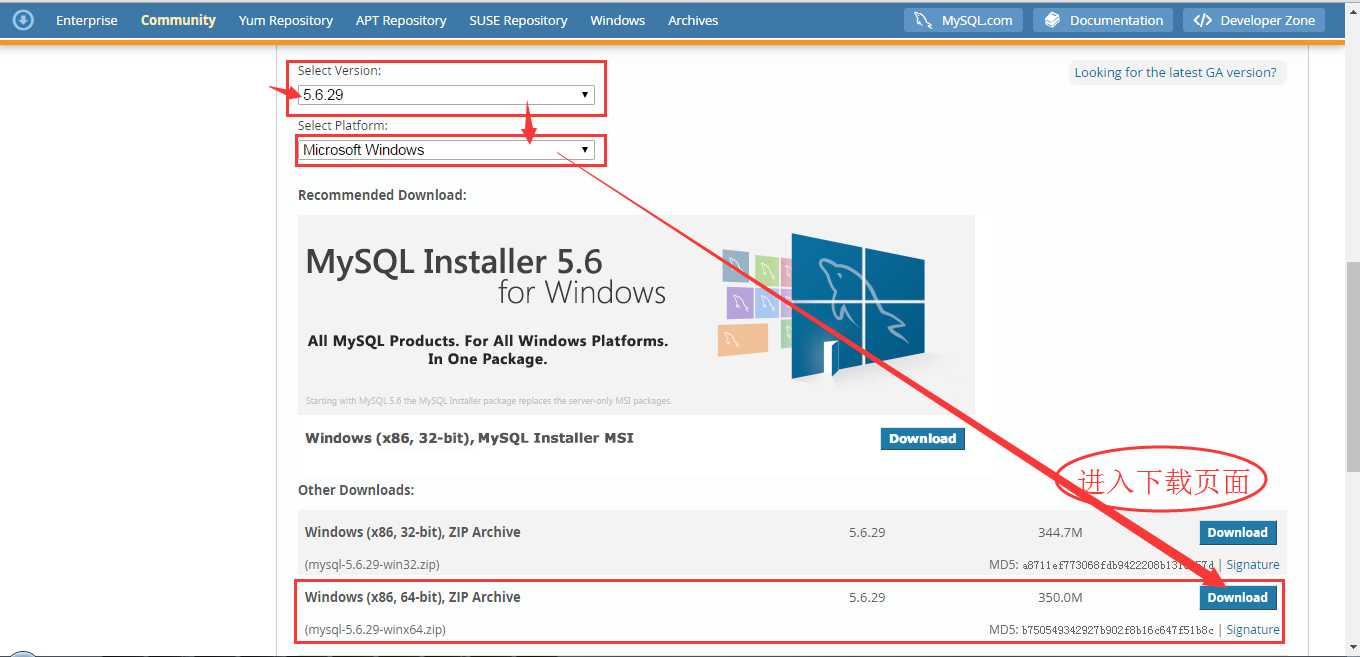
2)选择“No thanks, just start my download.”“不,谢谢,开始我的下载”就可以下载了

2>安装(解压):解压到自己喜欢的文件夹

3>配置默认文件
在mysql-5.7.10-winx64目录下,新建一个my.ini。复制下面的代码保存就可以了。my.ini会替换掉下面的my-default.ini文件。ini文件是window里面的配置文件。保存里面各种默认的数据。

把my.ini中代码全部替换为以下代码(将安装路径的两条代码改成自己的路径!!!):
[mysql] # 设置mysql客户端默认字符集 default-character-set=utf8 [mysqld] #skip-grant-tables #设置3306端口 port = 3306 # 设置mysql的安装目录 basedir=D:FilephpEnvMySQLmysql-5.6.29-winx64 # 设置mysql数据库的数据的存放目录 datadir=D:FilephpEnvMySQLmysql-5.6.29-winx64data # 允许最大连接数 max_connections=200 # 服务端使用的字符集默认为8比特编码的latin1字符集 character-set-server=utf8 # 创建新表时将使用的默认存储引擎 default-storage-engine=INNODB
4> 以管理员身份进入命令行窗口安装mysql服务
(以下的cmd进入路径操作,如果配置了环境变量就不用进入/bin目录)
在cmd中进入mysql-5.6.29-winx64.zip解压出的/bin目录下(进入相应目录命令:cd D:…/…/…)
输入mysqld install 安装mysql
(将服务删除:sc delete MySQL //这里的MySQL是你要删除的服务名)
然后输入 net start mysql 启动服务
成功后如下图(我是已经配置好了环境变量所以直接输入安装命令和启动命令就行):

5>首次设置新密码
/bin目录下输入mysql -uroot -p ,默认是没有密码的,直接按回车进入(我是已经设置密码了)

按照以下操作添加数据库密码:
1.进入mysql数据库:
mysql> use mysql;
Database changed
2.给root用户设置新密码
mysql> update user set password=password("新密码") where user="root";
Query OK, 1 rows affected(0.01 sec)
Rows matched: 1 Changed: 1Warnings: 0
3.刷新数据库(一定要记得刷新)
mysql>flush privileges;
QueryOK, 0 rows affected (0.00 sec)
4.退出mysql:
mysql> quit
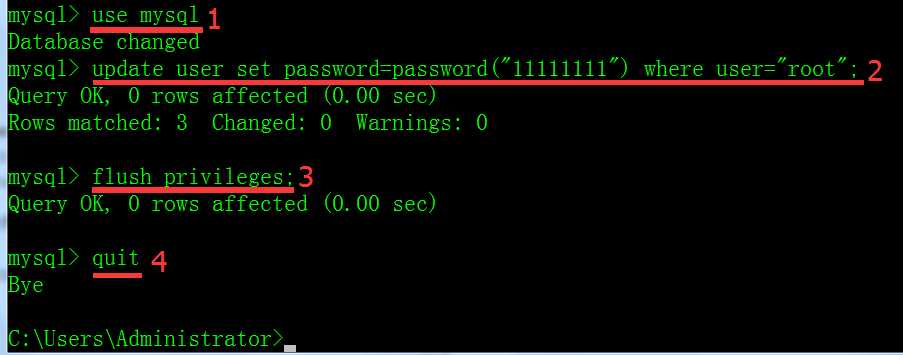
6>为php添加mysql支持
1)(736行); extension_dir = "ext",去掉前面的“;”,并改为extension_dir ="D:phpEnvphpext"打开php的扩展支持,ext文件夹下有很多php的扩展支持.dll文件,感兴趣可以看一下。

2)然后就是打开php的mysql扩展了
(890、891行)去掉前面的“;”
extension=php_mysql.dll
extension=php_mysqli.dll
当然也可以打开895行的php_pdo_mysql.dll启用php的pdo支持我一般都用这个。
注:有很多扩展选择,你要用到什么,去掉前面的“;”就可以了。当然如果要添加其他的扩展支持如redis支持,php本身可能没有提供相应的dll文件,就需要自己去找到相应版本的dll添加到ext文件夹中,然后在配置文件中添加一个extension=…
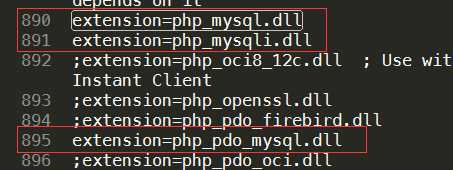
3) 完成之后,重启Apache24

在访问phpinfo的时候就可以看到(在浏览器输入地址:localhost或127.0.0.1)
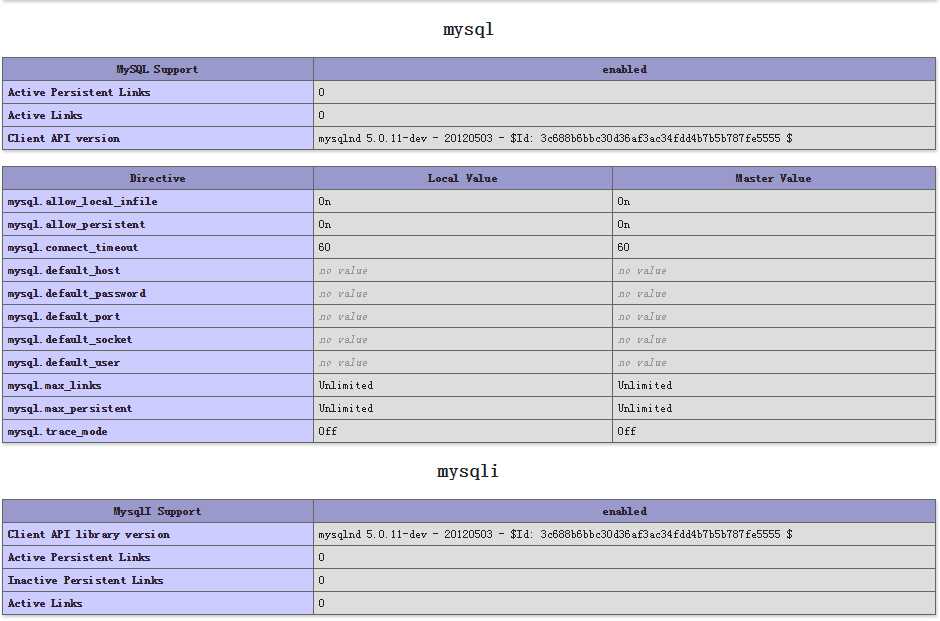

7>mysql图形界面管理软件安装(这里用的是:MySQL-Front):
1)进入下载链接下载最新版MySQL-Front:
(MySQL-Front下载地址:http://www.mysqlfront.de/)

2)开始安装(一全图片形式说明):





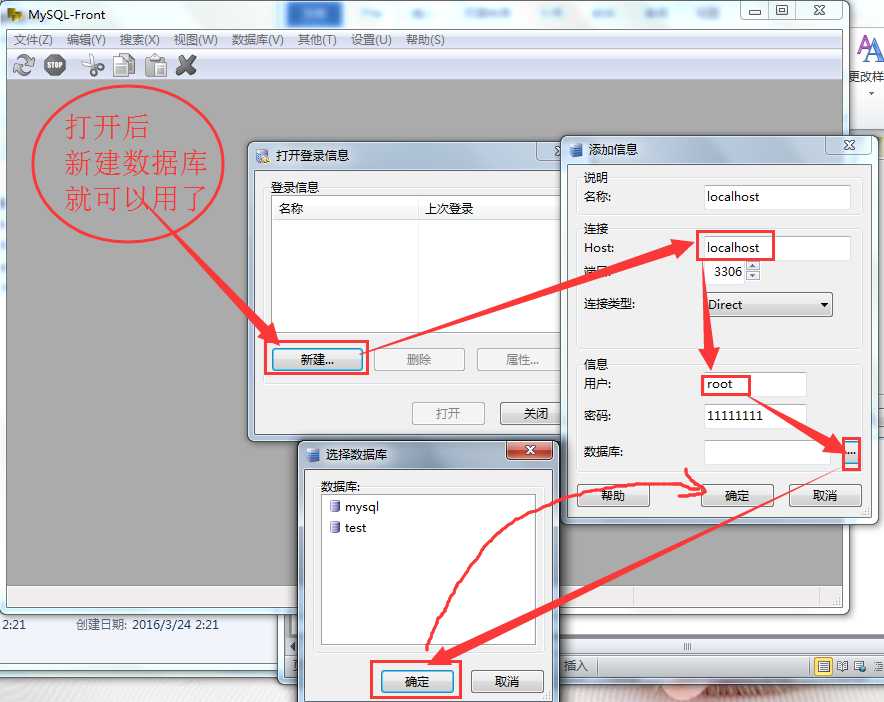

文章转自:http://www.thinksaas.cn/topics/0/431/431112.html
内部个别地方个人作了修改
php5.6 + apache2.4+mysql5.7 配置
标签:mysql5.7 启用 amp get character 浏览器 使用 路径 ted
原文地址:http://www.cnblogs.com/iamjqy/p/6973874.html